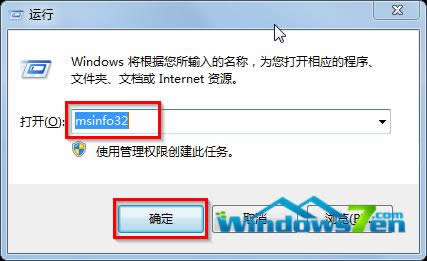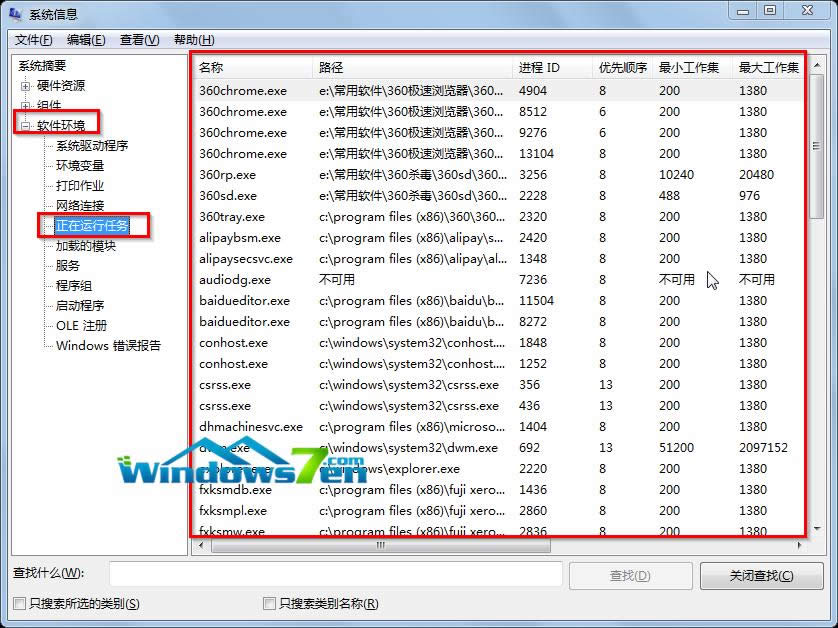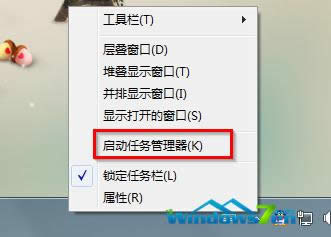windows7系统下载如何查看系统后台运行的程序
发布时间:2022-05-30 文章来源:xp下载站 浏览: 69
|
Windows 7,中文名称视窗7,是由微软公司(Microsoft)开发的操作系统,内核版本号为Windows NT 6.1。Windows 7可供家庭及商业工作环境:笔记本电脑 、平板电脑 、多媒体中心等使用。Windows 7可供选择的版本有:入门版(Starter)、家庭普通版(Home Basic)、家庭高级版(Home Premium)、专业版(Professional)、企业版(Enterprise)(非零售)、旗舰版(Ultimate)。 通过查看系统后台运行的程序,可以清楚地知道哪些是恶意程序,是会偷资源偷流浪的,同样的也可以揪出木马病毒程序等。那么,该如何操作才能查看系统后台运行的程序的信息呢?下面windows7系统下载以深度Win7旗舰版系统为例,介绍两种查看方法。 方法一:通过系统内置命令来查看系统后台运行的程序 1.按下键盘上的组合键(win键+R)打开运行窗口,在运行窗口中输入“msinfo32”,点击“确定”执行命令,如图1所示:
2.随后会弹出一个系统信息窗口,我们依次展开“系统摘要—软件环境—正在运行任务”,便可以在右边框中看到系统中正在运行的所有程序的信息,包括优先顺序、最小工作集等等,如图2所示:
方法二:任务管理器查看系统后台运行的程序 1.将鼠标指针移动到Win7任务栏空白处,按下鼠标右键,在右键菜单栏中选择“启动任务管理器”,如图3所示:
2.在Windows任务管理器窗口,切换“进程”选项卡,即可通过CPU栏目下的数据显示查看后台运行的程序。如图4所示:
【温馨提示】其实,通过任务管理器查看到的系统后台运行程序的信息还是比较少的,而通过系统内置命令则可以查看更多、更详细的在后台偷偷运行的程序信息。
windows 7 的设计主要围绕五个重点——针对笔记本电脑的特有设计;基于应用服务的设计;用户的个性化;视听娱乐的优化;用户易用性的新引擎。 跳跃列表,系统故障快速修复等,这些新功能令Windows 7成为最易用的Windows。 |
本文章关键词: windows7系统下载如何查看系统后台运行的程序
相关文章
本类教程排行
系统热门教程
本热门系统总排行